Многие люди экономят деньги, выбирая модель с меньшим объемом памяти при покупке нового смартфона или планшета Android. Производители склонны завышать цену за дополнительное хранилище, поэтому часто кажется, что это хороший способ сэкономить. Но приложений и игр становится все больше, и нам всем нравится фотографировать и снимать видео. К сожалению, правда заключается в том, что 64 ГБ или даже 128 ГБ памяти могут заполняться пугающе быстро. Что делать, если на вашем устройстве не осталось места? Как освободить дополнительное пространство? У нашего гида есть ответы.
Используйте карту MicroSD

Многие производители смартфонов отказались от этого слота, но если вам посчастливилось иметь его, карта MicroSD, безусловно, является самым простым способом добавить место для хранения на вашем устройстве. Если вы можете использовать карту MicroSD, вы можете поймать дополнительные 128 ГБ менее чем за 30 долларов. Важно выберите хорошую карту MicroSD однако с приличной скоростью чтения и записи. Не поддавайтесь соблазну выбрать карту исключительно по цене и убедитесь, что вы получаете карту класса 10, UHS (1 или 3).
Содержание
- Используйте карту MicroSD
- Используйте USB-OTG
- Избавьтесь от приложений и данных приложений
- Очистите кеш приложения
- Потоковая передача музыки, фильмов и другого контента
- Удалить старые файлы
- Удалить старые сообщения
- Проверьте настройки в таких приложениях, как Facebook.
- Ограничьте размер фотографий и видео
- Резервное копирование ваших данных в облаке
- Используйте диспетчер хранилища или очиститель
- Выполните сброс настроек
Рекомендуемые видео
Вы не сможете переместить все приложения на новую карту, но в более старых версиях Андроид —
Если ты бежишь
Кроме того, устройства, работающие
Используйте USB-OTG

Даже если у вас нет слота для карты MicroSD, вы все равно можете использовать USB-накопитель или внешний жесткий диск для увеличения емкости хранилища. Убедитесь, что ваше устройство совместимо с USB On The Go (OTG), и приобретите USB-OTG-кабель. Теперь вы можете подключить USB-накопитель, карту MicroSD с адаптером или внешний жесткий диск и использовать его для хранения файлов резервных копий. Вы даже можете воспроизводить видеофайлы прямо с вышеупомянутых устройств.
Избавьтесь от приложений и данных приложений




Если вы заглянете Настройки > Приложения, или Настройки > Приложения и уведомления., вы увидите список всего, что установлено на вашем устройстве, и сколько места занимает каждое приложение или игра. Если вы не используете конкретное приложение регулярно, то удалить его. Вы всегда сможете скачать и установить его в следующий раз, когда он вам понадобится.
Приложения также будут занимать больше места по мере их использования. Если вы нажмете на отдельное приложение в Настройки > Приложения/Приложения и уведомления., то вы должны увидеть возможность Очистить данные. Если вы используете
Очистите кеш приложения



То, что вы можете стереть без какого-либо риска, — это кеш. Для приложений, которые вы не используете часто, стоит освободить это место. Вы можете сделать это индивидуально для каждого приложения через Настройки > Приложения > [Ваше приложение] > Хранилище. (или Хранение и кэш) > Очистить кэш. Также есть опция, позволяющая удалите все свои кэшированные данные сразу в Настройки > Хранилище. В зависимости от вашего
Некоторые старые
Потоковая передача музыки, фильмов и другого контента

Если вы хотите избежать нехватки места на вашем
Удалить старые файлы



Если у вас есть старые документы, видео или другие файлы на вашем компьютере
Если у вас есть телефон Google Pixel, перейдите к Настройки > Хранилище > Управление хранилищем. перенесет вас в «Файлы от Google», где вам будут предложены варианты освобождения места, такие как удаление дубликатов, временных файлов, загруженных файлов и старых снимков экрана. Если у вас есть последний Samsung Galaxy, вы можете перейти на Samsung папку на главном экране, а затем Мои файлы > Внутреннее хранилище. Это позволит вам удалять файлы по категориям (например, документы, копии).
Не забудьте также заглянуть внутрь конкретных приложений. Например, если вы используете приложение для редактирования фотографий или сканер документов, у вас могут возникнуть дубликаты файлов или более старые файлы, о которых вы, вероятно, забыли.
Удалить старые сообщения
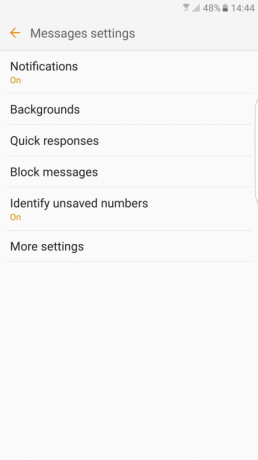

Вам также следует просмотреть свои сообщения и удалить все неважное, особенно если оно имеет вложение. Большинство устройств также предоставляют вам возможность автоматически удалять старые сообщения. Например, на телефоне Samsung откройте приложение «Сообщения» и нажмите Еще > Настройки > Дополнительные настройки и убедитесь Удалить старые сообщения включен.
Проверьте настройки в таких приложениях, как Facebook.




Приложения, которые вы используете, часто загружают файлы автоматически и могут занимать больше места, чем вам хотелось бы. Даже если вы наведете порядок, как мы советуем в других наших советах, такие приложения, как Фейсбук, например, немедленно начнет снова заполнять ваше хранилище. Но вы можете уменьшить проблему, настроив правильные настройки.
в
Ограничьте размер фотографий и видео


Фотографии и видео, скорее всего, займут много места на вашем компьютере.
Резервное копирование ваших данных в облаке




Хороший способ справиться с фотографиями и видео — это резервное копирование в облаке. Есть много разных способов сделать это, но Google Photos остается лучшим, поскольку он бесплатный и простой. Всегда полезно создавать резервные копии файлов из соображений безопасности, но это также позволит вам удалить локальные файлы с вашего компьютера.
Вы также можете получить бесплатное место для хранения данных с помощью таких сервисов, как Dropbox и OneDrive. После того, как вы подпишетесь на любую услугу, просто выгрузите ненужные вам файлы — вы все равно сможете легко загрузить их, когда вам понадобится. Если вам нужны дополнительные идеи для хранения, ознакомьтесь с нашим обзором лучшие онлайн-сервисы хранения данных.
Используйте диспетчер хранилища или очиститель

Вы можете воспользоваться многими советами, которые мы перечислили здесь, воспользовавшись услугами клининговой службы, которая сделает все за вас. Если вам посчастливилось иметь устройство с
Сегодня производители также довольно часто включают в свои телефоны приложения для управления хранилищем. Например, у Samsung есть запись в Настройки называется Уход за устройством и если ты нажмешь на Хранилище, у вас будет возможность—Оптимизируйте сейчас— для удаления ненужных данных, таких как кэшированные и рекламные файлы. У LG есть Smart Doctor и другие, но мы рекомендуем бесплатное приложение от Google под названиемФайлы. Это приложение просматривает ваш телефон и показывает все имеющиеся у вас файлы, предоставляя вам полный обзор. чтобы быть информированными, когда дело доходит до выбора того, от чего вы хотите избавиться, чтобы освободить космос. Прямо в приложении вы найдете умные предложения, а также возможность безопасного резервного копирования файлов, которые вы хотите хранить в облаке.
Выполните сброс настроек

Вместо того, чтобы удалять множество разных фрагментов, вы можете просто удалить все на своем телефоне и начать с чистого листа. Сброс к заводским настройкам будетпротрите свой телефон или планшет Android чистым, поэтому сначала убедитесь, что все, что вам нужно, зарезервировано. Вам также необходимо полностью зарядить свое устройство и убедиться, что вы знаете имя пользователя и пароль для учетной записи Google, которую вы использовали на своем устройстве. Начав заново, вам не захочется возвращаться и переустанавливать все, что у вас было раньше; вам придется выбирать, какие файлы и приложения вам нужны, доступные на вашем телефоне. Чтобы сбросить настройки устройства, перейдите в Настройки > Система > Параметры отдыха (или Дополнительно > Параметры сброса) > Сбросить все данные (сброс к заводским настройкам).
Рекомендации редакции
- Как быстро зарядить iPhone
- Лучшие планшеты 2023 года: 10 наших любимых планшетов
- Лучшие планшеты для детей 2023 года: лучший выбор для ваших детей
- Лучшие бесплатные музыкальные приложения для iOS и Android
- Лучшие эмуляторы для Android: консоли и аркадные игры


